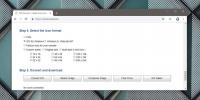Įrašykite, išsaugokite ir automatiškai vykdykite pasikartojančias užduotis naudodami „WinParrot“
Visi reikalaujame periodiškai atlikti pasikartojančias kompiuterio užduotis. Tai apima viską, ką naršyklė suteikia prieigai prie mūsų mėgstamos svetainės, iki sinchronizacijos ar sistemos atsarginės kopijos kūrimo proceso pradžios. Nors daugelis atskirų programų leidžia automatizuoti kai kurias iš šių užduočių, gali būti neįmanoma visada leisti numatytas užduotis atlikti nustatytu laiku. Pvz., Jei numatėte sistemos atsarginę kopiją pirmadienio 8 val., Jums gali tekti atlikti keletą svarbių darbų tuo metu gali tekti atšaukti atsarginės kopijos kūrimo procesą, kad būtų išsaugoti sistemos ištekliai kitiems programos. Tokiu atveju gali tekti grįžti atgal ir iš naujo sukonfigūruoti visą atsarginės kopijos kūrimo procesą. Šio vargo galima išvengti, jei iš anksto įrašytą komandų rinkinį galite patogiu metu paleisti tam tikras programas ar užduotis.
„WinParrot“ yra programa, leidžianti vienu paspaudimu įrašyti pasikartojančias užduotis ir jas vykdyti bet kuriuo metu tuo pačiu būdu. Tai gali padėti jums išvengti kelių programų planavimo daugybei užduočių, nes „WinParrot“ gali įrašyti bet kokio tipo komandų rinkinius ir vykdyti juos iš išsaugoto failo. Tą patį failą galite naudoti bet kuriame kompiuteryje, kad atitiktumėte kelių vartotojų reikalavimus. „Winparrot“ taip pat gali būti naudojamas kuriant mokomuosius dalykus ir demonstravimo tikslais. Jei „Winparrot“ naudojamas demonstracinėms versijoms, galite sulėtinti užduoties greitį, kad geriau parengtumėte instrukcijų rinkinius. Tai taip pat reiškia, kad jums nereikės fiziškai atlikti užduoties ir galėsite daugiau susikoncentruoti aiškindami užduotį žodžiu, nes likusią dalį už jus atliks „WinParrot“. Norėdami pradėti, priešpiečio WinParrot, spustelėkite
Įrašai, pasirinkite vietą, kurioje norite išsaugoti įrašomo prospekto failą, ir pradėkite vykdyti užduotį.
Pvz., Spustelėję mygtuką Įrašyti, galite pradėti konfigūruoti sistemos atsarginę kopiją arba atidaryti svetainę naršyklėje. Kai užduotis bus atlikta, spustelėkite Sustabdyti iš pagrindinės „WinParrot“ sąsajos. Įrašyta užduotis bus išsaugota natūraliu WP formatu. Galite įkelti šį failą iš Atviras mygtuką, esantį viršutinėje įrankių juostoje, norint peržiūrėti tikslų instrukcijų rinkinį ir atlikti užduotį. Spustelėjus bet kurį iš sekų sąrašo elementų, rodomas įrašytas vaizdas antroje „WinParrot“ srityje, kad būtų parodyta, kurią užduoties dalį jūs peržiūrite. Taip pat instrukcijų rinkinyje galite įterpti vizualinius patikrinimo taškus, kilpas ar duomenis iš „Excel“ skaičiuoklių.
![Instrukcijų rinkinys] Instrukcijų rinkinys]](/f/4f5ab45af11139b73c0fb3bef6068187.jpg)
Norėdami atlikti įrašytą užduotį, spustelėkite žaisti mygtuką. Tai atliks užduotį tiksliai įrašyta seka iš įkelto failo.

Taip pat galite pakeisti įrašytos užduoties seką pašalindami arba perkeldami veiksmus iš failo. Tai galima padaryti išryškinant makrokomandų dalis ir viršutinėje įrankių juostoje pasirinkus parinktį (pvz., Perkelti aukštyn). Pvz., Jei atidarėte naršyklę pirmą, o „Gtalk“ - įrašytą seka, galite paryškinti „Gtalk“ veiksmus ir spustelėti Judėkite aukštyn nustatyti šią užduotį, kurią reikia atlikti prieš atidarant naršyklę. Norėdami peržiūrėti mygtukus „Kopijuoti“, „Ištrinti“, „Judėti aukštyn“ ir „Judėti žemyn“, turėsite spustelėti mygtuką „Studio“.
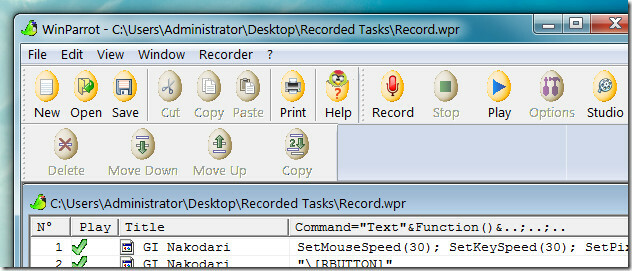
Kai išsaugote užduotį, HTML failas taip pat išsaugomas kartu su instrukcijų rinkiniu, kurį galima peržiūrėti, kad būtų galima pamatyti tikslią užduočių seką. Šiame faile taip pat yra pelių pelės žymeklių peržiūros miniatiūros ir paspaudimai + ženklu, kad pažymėtų pelės judėjimą.

„WinParrot“ veikia „Windows XP“, „Windows Vista“ ir „Windows 7“.
Atsisiųskite „WinParrot“
Paieška
Naujausios žinutės
Kaip sukurti „Windows 10“ piktogramas
Jeigu nori pakeisti tam tikrų programų piktogramas arba failus savo...
Kaip atsisiųsti subtitrus iš „YouTube“ vaizdo įrašų SRT formatu
Nors daugelis vartotojų atsisiunčia „YouTube“ vaizdo įrašus, subtit...
Kaip išjungti žmonių pasiūlymus „Skype“ sistemoje „Windows 10“.
„Skype“ pridėjo naujų funkcijų, kad skambučiai būtų geresni. Tai pr...